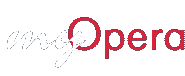Полноценное клавиатурное управление (заменяющее управление мышью) является важной особенностью Opera. Почему? Оно позволяет вам все операции выполнять быстрее. Наглядный пример: предположим, что вы хотите открыть панель Настройки. Это можно сделать двумя способами:
- Нажать клавиши alt + p
- Взять в руку мышь, найти соответствующий пункт в основном меню, кликнуть на нём, затем переместить курсор вниз и кликнуть на пункте меню под названием
Настройки
.
Первый способ не только проще, но и быстрее. Он не требует, чтобы вы помнили, в каком меню находится пункт Настройки. (Не говоря уже о том, что в случае с мышью вам нужно точно наметить курсор на соответствующий пункт меню, затем аккуратно спуститься по открывшемуся списку до нужного пункта и при этом надеяться, что накопившаяся в хвостатом помощнике грязь не помешает вам произвести эти действия достаточно точно и т.д.)
Opera обладает лучшими базовыми настройками быстрых клавиш, чем любой другой браузер, а также предлагает вам простой способ ознакомиться со списком клавиатурных команд с помощью комбинации клавиш Control + B или в меню Справка > Содержание > Клавиатура.
Примеры клавиатурного управления в Opera
Вот лишь небольшой список команд из клавиатурного арсенала Opera:
- G — переключение графических режимов (отключить рисунки/рисунки только из кэша/показать рисунки)
- F12 — быстрые настройки (подробнее о F12)
- alt + P — настройки
- F11 — полноэкранный режим / слайд-шоу
- Shift + F11 — Small Screen Rendering (эмуляция малоэкранного устройства)
- Control + T — помещение текущей страницы в закладки
- F4 – открытие Сервис-панели
- Control + с 1 до 9 — открытие панелей Opera (читайте 2 неделю данной серии)
- Control + J — показ всех ссылок на странице
- / или . — поиск на странице (текст или ссылки)
- , — поиск на странице (только текст, подобно "поиску в процессе ввода" Mozilla)
- Shift + Z — Возврат (см. День 22)
- Shift + X — Переход (см. День 22)
- Control + Alt + W — закрытие всех неактивных страниц
- Control + Enter — авторегистрация Магистр (Wand)
И это только малая часть. Я уже несколько лет пользуюсь Opera, но до сих пор открываю для себя новые удобные комбинации клавиатурного управления — знаете ли вы, что Control + Backspace переносит вас в родительский каталог URL текущей страницы (например, из http://tntluoma.com/opera/lover/7/23/ru/ в http://tntluoma.com/opera/lover/7/23/)? Убедитесь, что данная страница в настоящий момент активна (F9) и попробуйте переместиться прямо сейчас, затем нажмите Control + Стрелка влево для возврата на данную страницу.
Заключение
С помощью клавиатурного управления Opera предоставляет вам возможность очень быстрого доступа к практически любым важным настройкам и возможностям, позволяя выполнять привычную работу гораздо быстрее.
Но это ещё не всё. Вы можете создавать свои собственные комбинации быстрых клавиш или редактировать/изменять их настройки по умолчанию! Об этом мы поговорим завтра в День 24: keyboard.ini.